ミーティングや営業先への訪問、資料提出の締め切りなど、日々の業務における抜け漏れをなくすには「スケジュール管理」が必須です。また、近年ではIT化に伴って、スケジュール管理アプリを使う人も増えています。
しかし、アプリの利用を検討しているものの「どれを選べば良いか分からない」「そもそもスケジュール管理自体が苦手だ」と悩む方も多いのではないでしょうか。
そこで今回は、おすすめスケジュール管理アプリ7選や選び方を中心に解説します。
- スケジュールを組んでも結局後ろ倒しになってしまう
- アプリを使って、プロジェクトの予定と進捗を簡単に管理したい
- スケジュール管理が上手い人が実践するコツを真似したい
という方はこの記事を参考にすると、自社に最適なスケジュール管理アプリが見つかり、仕事を期日通りに進められるようになります。
目次
スケジュール管理の目的とは
スケジュール管理の目的は、効率的にタスクを処理してプロジェクトを成功させることです。スケジュール管理をすれば、「何をいつまでにやるべきか」を具体的に把握でき、優先順位をつけて効率的に業務を進められます。
また、個人の予定を手帳で管理するだけでなく、スケジュール管理アプリなどを使って社内メンバーの予定やタスクを共有すれば、プロジェクトの進捗も把握しやすくなります。
ただし、タスクの内容や期日は、プロジェクトの進行に応じて変化する可能性があります。不測の事態にも対処できるように、余裕を持ったスケジュール管理をしましょう。
スケジュール管理のメリット3つ
ここでは、スケジュール管理のメリット3つをご紹介します。以下のメリットを得るためにも、スケジュール管理を習慣づけましょう。
(1)急な状況変化に対応できる
1つ目のメリットは、急な状況変化に対応できる点です。
たとえば、「顧客から急遽打ち合わせ時間の変更を依頼された」となっても、タスクとスケジュールが明確であれば予定をすぐに組み直せます。また、あらかじめメンバー間でスケジュール表を共有しておけば、変更を逐一口頭で報告する手間もかかりません。
したがって、個人だけでなく関係者全員のスケジュールを把握しておき、急な変更でも迅速に対応・報告できる体制を整えましょう。たとえば、メンバー全員のタスクを共有し、いつでも簡単に確かめられる「Stock」のようなアプリを使うのもひとつの方法です。
(2)最適なアクションが起こせる
2つ目のメリットは、最適なアクションが起こせる点です。
タスクを期限までに効率よく消化するには、目的達成(ゴール)から逆算しなければなりません。逆算するとタスクの優先順位が明確になるため「どのタスクから取りかかれば良いか」と迷う時間がなくなり、スムーズにアクションを起こせるのです。
さらに、各々のスケジュールが常に分かるので「手の空いているメンバーにタスクを振り分ける」など、状況に合わせた最適なアクションもとれます。
(3)予定の共有がしやすくなる
3つ目のメリットは、社内メンバーと予定の共有がしやすくなることです。
スケジュール管理をすれば、社内メンバー各々のタスクや予定が可視化されます。そのため、「メンバーが何の業務をしていて、誰の予定がいつ空いているか」が常に把握できる状態となり、複数人での業務や会議の予定を立てやすくなるのです。
また、社内全体でスケジュールを共有する環境が整っていると、誰かのタスクが遅れていた場合もすぐに気づけます。その結果、ほかのメンバーがフォローすることができるので、プロジェクト全体の遅延を食い止められるのです。
スケジュール管理が上手くいかない2つの原因
以下では、スケジュール管理が苦手な2つの原因を解説します。「スケジュール管理が苦手で、どうすれば解決できるかわからない」という方は必見です。
原因1|やるべきことを整理していない
ひとつ目の原因は、やるべきタスクを整理していないことです。
「今どれほどの仕事を抱えているのか」や「仕事の期限はいつまでなのか」を整理しなければ、目標からの逆算ができません。その結果、スケジュールが後ろ倒しになったり、急な業務に対応しづらくなったりするのです。
したがって、やるべきことを整理できていない場合は、一度すべての仕事を洗い出して、それぞれの期限を確認することからはじめましょう。
原因2|何から手を付ければ良いか分からない
二つ目の原因は、何から手を付ければ良いか分かっていないことです。
仕事に優先順位をつけられなければ、やみくもに消化しようとして「期限が短いタスクを見逃していた」「重要なタスクにかける時間が圧迫された」となりかねません。
したがって、何から手を付ければ良いか分からない場合は、仕事の緊急度(期限)と重要度を明確にし、優先度の高いタスクから消化する習慣をつけましょう。
スケジュール管理の方法
スケジュール管理の方法は大きく分けて、紙の手帳で管理する方法とExcelで管理する方法とスケジュール管理アプリを利用する方法の3つがあります。それぞれメリットとデメリットがあるので、確認した上で最適な方法を選びましょう。
- 紙の手帳で予定管理するメリット・デメリット
- Excelで予定管理するメリット・デメリット
- スケジュール管理アプリのメリット・デメリット
紙の手帳は、操作性が高く、好きな場所に自由に書き込める点がメリットです。一方で、予定を他の人と共有することが難しいので、社内での運用には不向きです。
Excelは、タスクやスケジュールを一覧表で把握できる点がメリットです。しかし、複数人で同時に編集できない点がデメリットです。また、スマホからでは表が正しく表示されなかったり、入力がしづらかったりするので出先から利用するには不便です。
スケジュール管理アプリを利用するメリットは、予定をスマホから確認・共有できる点です。ただし、多機能すぎるアプリでは操作を覚える必要があり、かえって手間がかかる可能性があるので注意が必要です。
以下は、紙・Excel・スケジュール管理アプリの比較表です。
| 紙 | Excel | スケジュール管理アプリ | |
|---|---|---|---|
|
スケジュール変更 |
×
書き直すのが面倒 |
〇
PCで入力する |
◎
スマホから簡単に変更する |
|
スケジュール確認 |
×
手帳を開くのが面倒 |
×
Excelファイルを開くのが面倒 |
◎
スマホですぐにアクセスできる |
|
社内メンバー全員でのスケジュール共有 |
×
紙を手渡しするのが面倒 |
△
メールやチャットでファイルを共有できる |
〇
アプリ上で共有が完結する
※アプリによって異なる |
以上のように、スケジュール管理アプリを使えば、紙やExcelで発生するスケジュール管理の手間を取り除けるのです。ただし、なかには共有機能がないアプリもあるため、「Stock」のようにアプリ上で簡単にスケジュールを共有できるものが最適です。
上手い人が実践!スケジュール管理のコツ4選
ここでは、スケジュール管理における4つのコツをご紹介します。より効率的にスケジュールを管理したい方は、以下の4点を実践しましょう。
コツ1|把握している予定をすべて抽出する
はじめに、タスクとして把握している予定をすべて抽出します。
漏れなく予定を書き出すと、各々の抱えているタスクが可視化され、優先順位がつけやすくなります。その結果、大量のタスクを抱える「マルチタスク」の状態を防げるので、ほかの業務の時間が圧迫される心配もありません。
このように、タスクの全体像を把握して優先順位をつけるためにも、まずは予定をすべて洗い出しましょう。
コツ2|具体的な作業時間を見積もる
次に、具体的な作業時間を見積もることも、スケジュール管理のコツです。
ここでは、各タスクの期日に合わせて「どの作業にどれくらいかけられるか」を逆算します。そのうえで、「1週間以内に5枚の報告書を作成する」のように、具体的な作業時間を設定しましょう。
また、タスクを期日通り進めるには、メンバーの業務量や稼働時間を踏まえて割り振らなければなりません。そこで、たとえば、マイルストーン(中間目標)を設定すると、長期間のタスクでも作業時間を見積もれます。
コツ3|あらかじめ空白の時間を作っておく
あらかじめ空白の時間を作っておくことも、スケジュール管理のコツです。
予定通りに業務が進んでいても、トラブルにより突然差し込みタスクが入る可能性もあります。そこで、あらかじめ何も予定のない時間を作っておけば、不測の事態へも対応しやすくなるのです。
また、予定が詰まっていなければ、時間にゆとりができ精神的な余裕も生まれます。
コツ4|アプリを使う
効率的なスケジュール管理にはアプリの活用も欠かせません。
アプリを使えば、タスクの期限を通知するリマインダーを設定したり、時間や場所を問わずにスケジュールを確認したりできます。また、メンバーへの共有もアプリ上で完結するのが特徴です。
ただし、多機能なアプリは、操作が難しく社内に浸透しない恐れがあるので注意しましょう。一方、誰でも説明なしで使いはじめられる「Stock」のようなアプリであれば、ITに詳しくない職場でも簡単に使えます。
<無料あり>ビジネス向けスケジュール管理・共有アプリ7選
以下では、ビジネス向けスケジュール管理アプリ7選をご紹介します。
スケジュール管理アプリを活用すれば、メンバーのスケジュールをリアルタイムで確認できます。また、WordやExcelのように、メールやチャットに添付して共有する手間もかかりません。
ただし、多機能なアプリは操作を覚えるのに時間がかかり、かえって面倒です。したがって、必ず「誰でも簡単にスケジュール管理ができるアプリ」を選びましょう。
結論、ビジネスに最適なスケジュール管理アプリは、非IT企業の65歳の方でも、説明なしで使いこなせるほどシンプルな「Stock」一択です。
Stockの「ノート」にスケジュールや関連資料を残しておけば、任意のメンバーへリアルタイムで共有できます。また、Stockにはメンバー全員の進捗を簡単に確かめられる「タスク機能」があるため、スケジュール調整にも役立つのです。
【Stock】社内のスケジュールを最も簡単に共有・管理できるアプリ

「Stock」|最もシンプルな情報ストックツール
Stockは、社内のあらゆる情報を、最も簡単に「ストック」できるツールです。「社内の情報を、簡単にストックする方法がない」という問題を解消します。
Stockを使えば、「ノート」の機能を利用して、要件などのテキスト情報や、画像やファイルなどのあらゆる情報を誰でも簡単に残せます。
また、「タスク」や「メッセージ」の機能を利用すると、ノートに記載したテーマごとにコミュニケーションを取ることができるため、あちこちに情報が分散せず、常に整理された状態で業務を遂行できます。
<Stockをおすすめするポイント>
- ITに詳しくない数人~数千人の企業向け
ITの専門知識がなくても問題なく、あらゆる企業が簡単に始められます。
- とにかくシンプルで、誰でも使える
余計な機能は一切なくシンプルなツールなので、誰でも簡単に情報を残せます。
- 驚くほど簡単に「情報ストック」と「タスク管理」ができる
社内の共有情報等の「情報ストック」が驚くほどしやすく、さらに直感的な「タスク管理」も可能です。
<Stockの口コミ・評判>

塩出 祐貴さん
松山ヤクルト販売株式会社 |
|
「強烈な『ITアレルギー』がある弊社にも、Stockならば、一切混乱なく導入できました」 ★★★★★ 5.0 弊社の宅配部門のスタッフの半分近くは50代以上と高齢で、キーボード入力が苦手なスタッフもいるほど、ITツールへの強い抵抗感がありました。しかし、Stockは他ツールに比べて圧倒的にシンプルで、直感的に使えるため、予想通り非常にスムーズに使い始めることができました。 |

加井 夕子 さん、海野 紘子 さん
SBIビジネス・イノベーター株式会社 |
|
「SBIグループの厳格なセキュリティ基準をも満たす、誰にでもお勧めの情報ストックツールです」 ★★★★★ 5.0 当社が導入するシステムには非常に厳格なセキュリティ基準を満たすことが要求されていますが、Stockのシステムは極めて高度なセキュリティ基準で開発・運営されているため、SBIグループのセキュリティ基準でも全く問題なく導入することができました。 |

江藤 美帆さん
栃木サッカークラブ(栃木SC) |
|
「ナレッジが属人化しやすいプロスポーツクラブには、Stockを非常に強くお勧めします!」 ★★★★★ 5.0 元々悩んでいた『ナレッジがブラックボックス化してしまう』という問題が、驚くほどうまく解消されました。 『Stockさえ見れば、すぐに必要な情報を把握できる』という状況を作り出すことに成功し、明らかに生産性が向上しました。 |
<Stockの料金>
- フリープラン :無料
- ビジネスプラン :500円/ユーザー/月
- エンタープライズプラン :1,000円/ユーザー/月
【Googleカレンダー】Gmailとスムーズに連携できるスケジュール管理アプリ
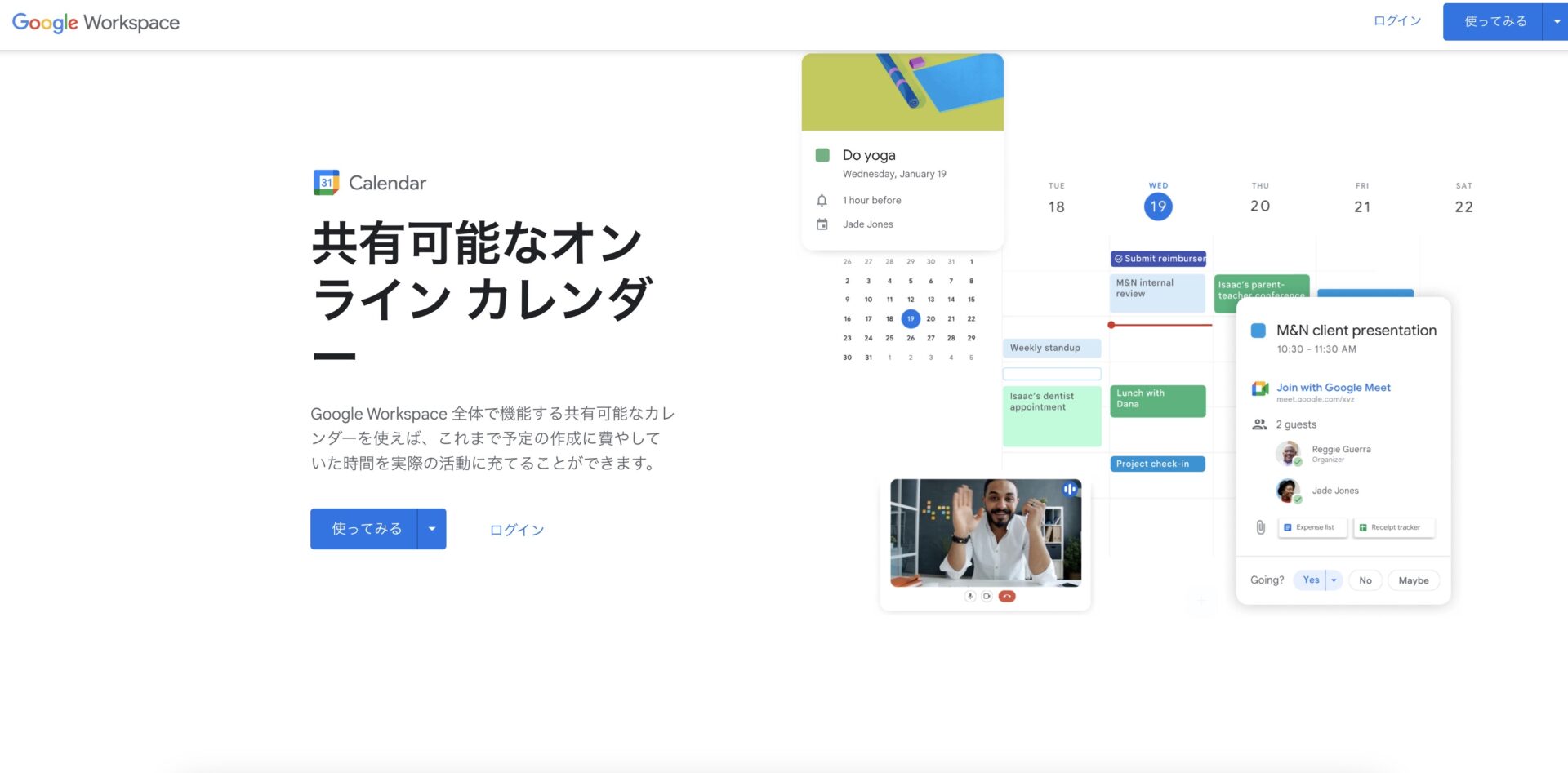
<Googleカレンダーの特徴>
- タスク管理にも使える
- スケジュールを共有できる
Google ToDo リストと連携すればタスク管理にも使えます。
同じアプリを利用していればカレンダーを共有できるため、離れた場所にいてもメンバーのスケジュールをいつでも確かめられます。
<Googleカレンダーの機能・使用感>
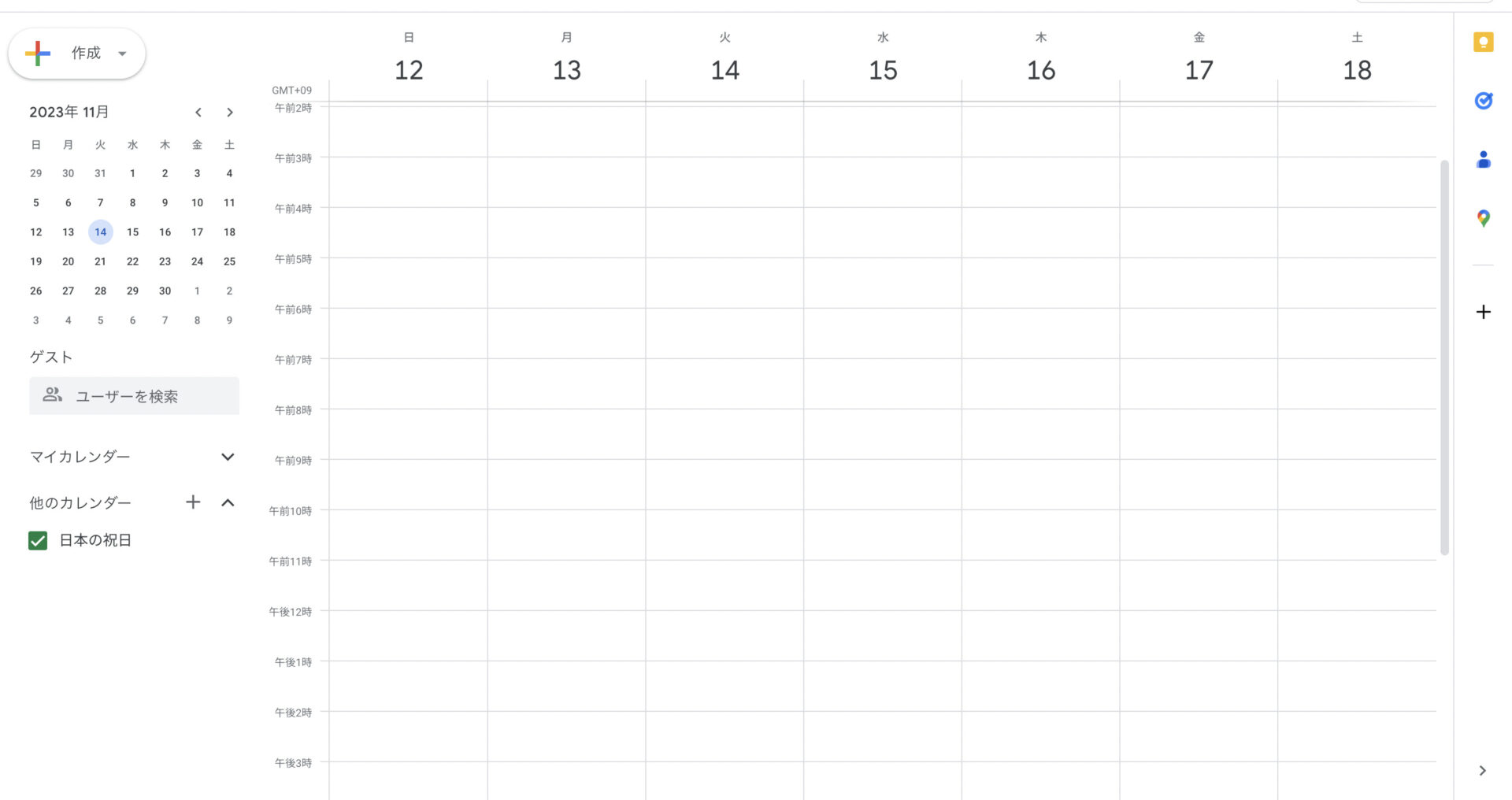
- 他社とのスケジュールの共有
- Googleマップとの連動
スケジュール作成のときに「ゲストを追加」からメールアドレスを入力すれば、社内外問わず予定を共有できます。取引先とのスケジュール共有も簡単なので、ビジネスの幅広い場面で役立ちます。
スケジュールとともに入力した目的地まで、Googleマップが案内してくれます。その結果、目的地を検索する手間を省けます。
<Googleカレンダーの注意点>
- 詳細なスケジュールの設定は難しい
ユーザーの口コミでは「細かな日時を設定しようとすると非常に手間がかかる」などの声が寄せられています。(引用:ITreview)
<Googleカレンダーの料金体系>
- Googleアカウントを持っていれば、無料で利用できます。
【LINEスケジュール】LINEでスケジュール調整を完結できるアプリ
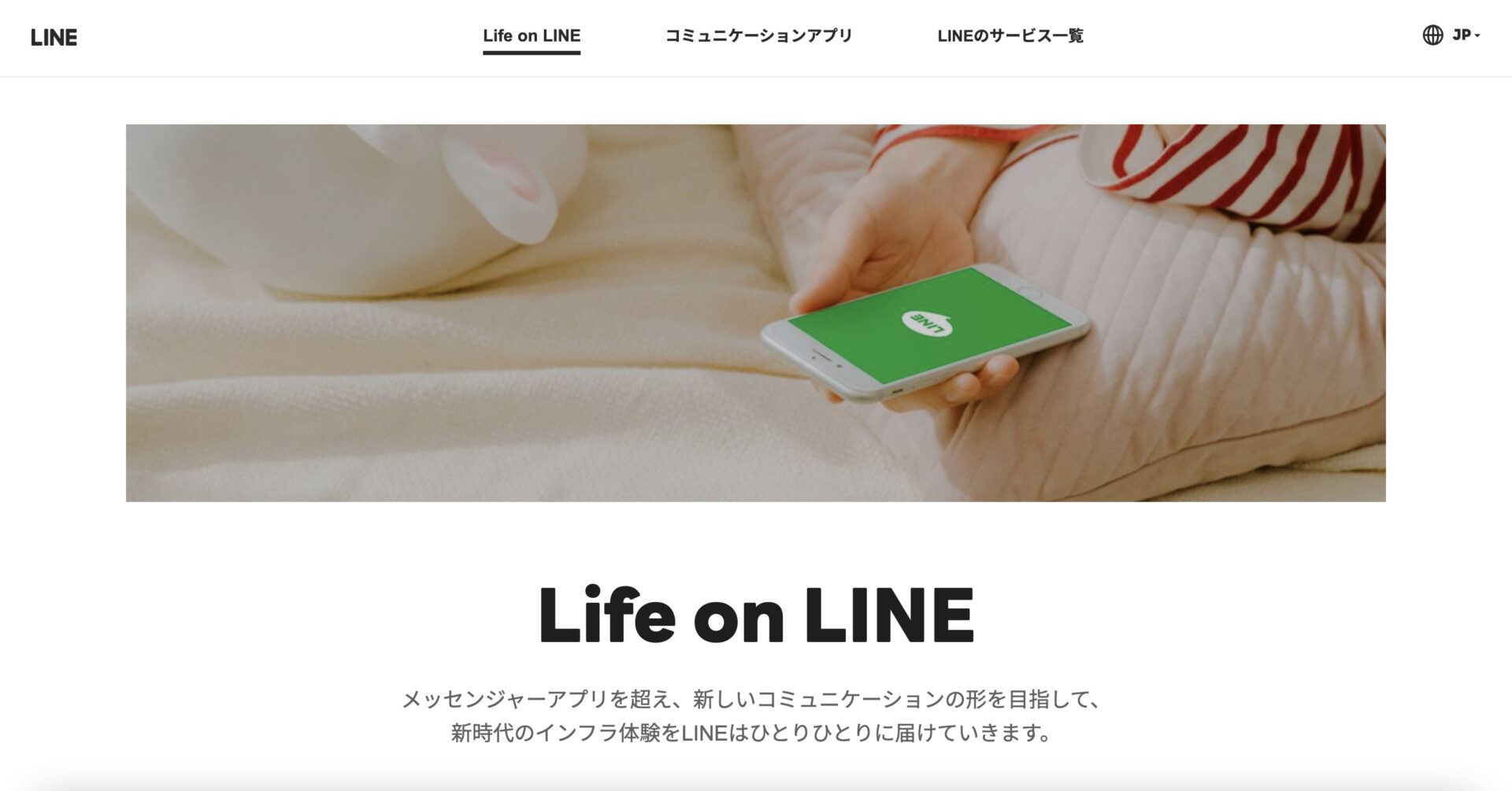
<LINEスケジュールの特徴>
- LINE上でスケジュール調整が完了する
- 使い慣れたアプリで、操作が簡単
LINEのアカウントだけでスケジュールが調整できるので、他のツールを新たにダウンロードする必要がありません。
LINEは、ほとんどの人が日常的に使っているアプリなので操作に戸惑うことなくスケジュール調整が可能です。
<LINEスケジュールの機能・使用感>
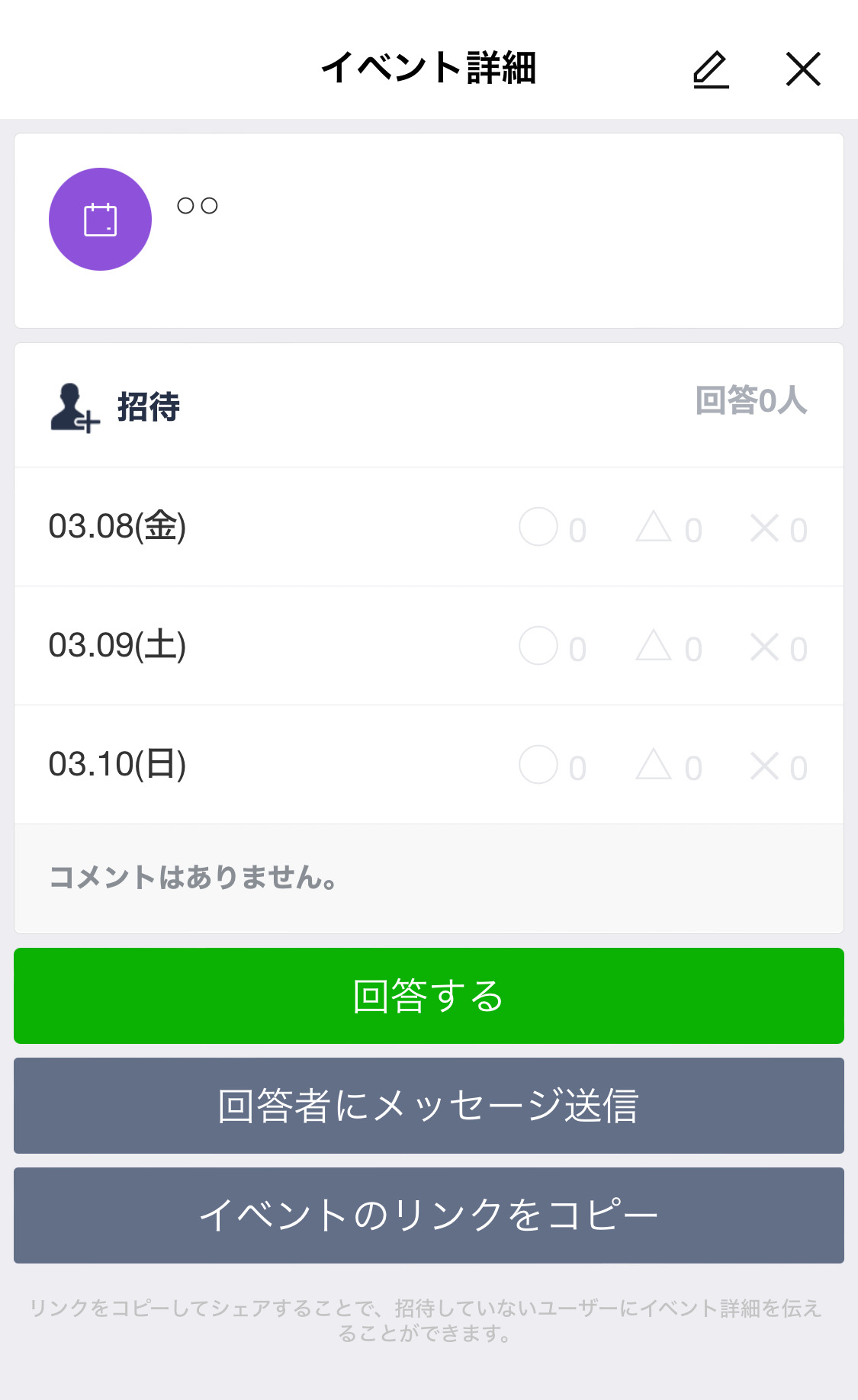
- 投票感覚でスケジュール調整できる
- 人数が多くても日程調整しやすい
LINEスケジュールは、候補日を【○】【△】【×】から選ぶだけなので、投票感覚で回答できます。
投票の結果に応じて、多くの参加者が集まれる日を提案してくれるので、人数が多くてもスケジュール調整が簡単にできます。
<LINEスケジュールの注意点>
- スケジュールの共有はできない
- エラーが発生することがある
LINEスケジュールは、日程調整のツールなので、複数人でスケジュールの共有をするのには不向きです。
ユーザーの口コミでは「兎に角「LINEにアクセス出来ません。ネットワーク接続を確認してください。」と表示されメッセージの送受信が出来ない」などの声が寄せられています。(引用:Google Play)
<LINEスケジュールの料金体系>
- LINEアカウントを持っていれば、無料で利用できます。
【Asana】タスクをオンラインで管理できる予定管理アプリ
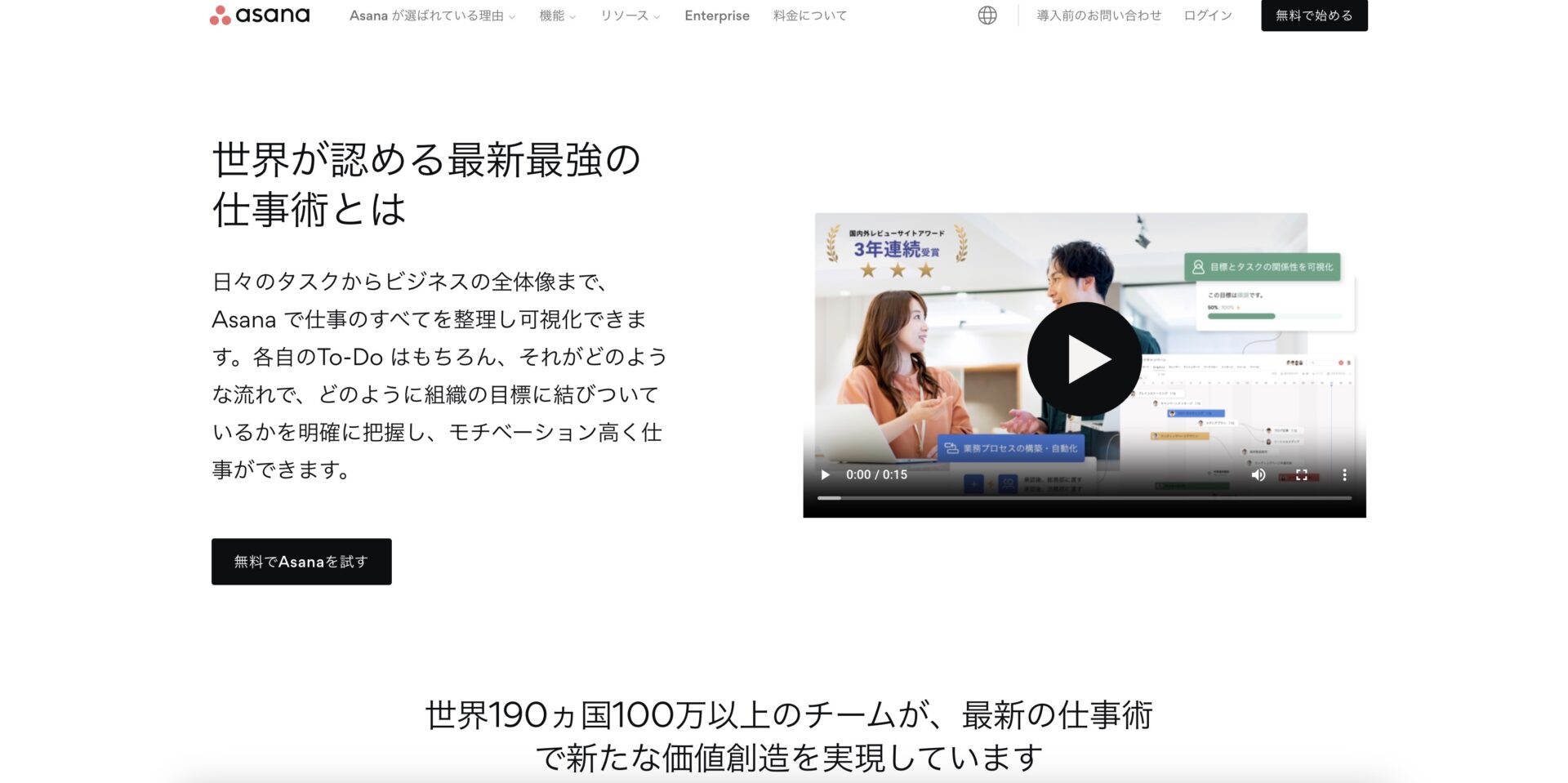
<Asanaの特徴>
- カンバン方式のタスク管理
- さまざまなアプリと連携できる
タスクを「未完了」「対応中」「完了」といったボードに貼り付ける”カンバン方式”で管理できるので、進捗が一目で分かります。
SlackやGoogleカレンダー、GitHubなど、連携できるアプリが幅広いです。
<Asanaの機能・使用感>
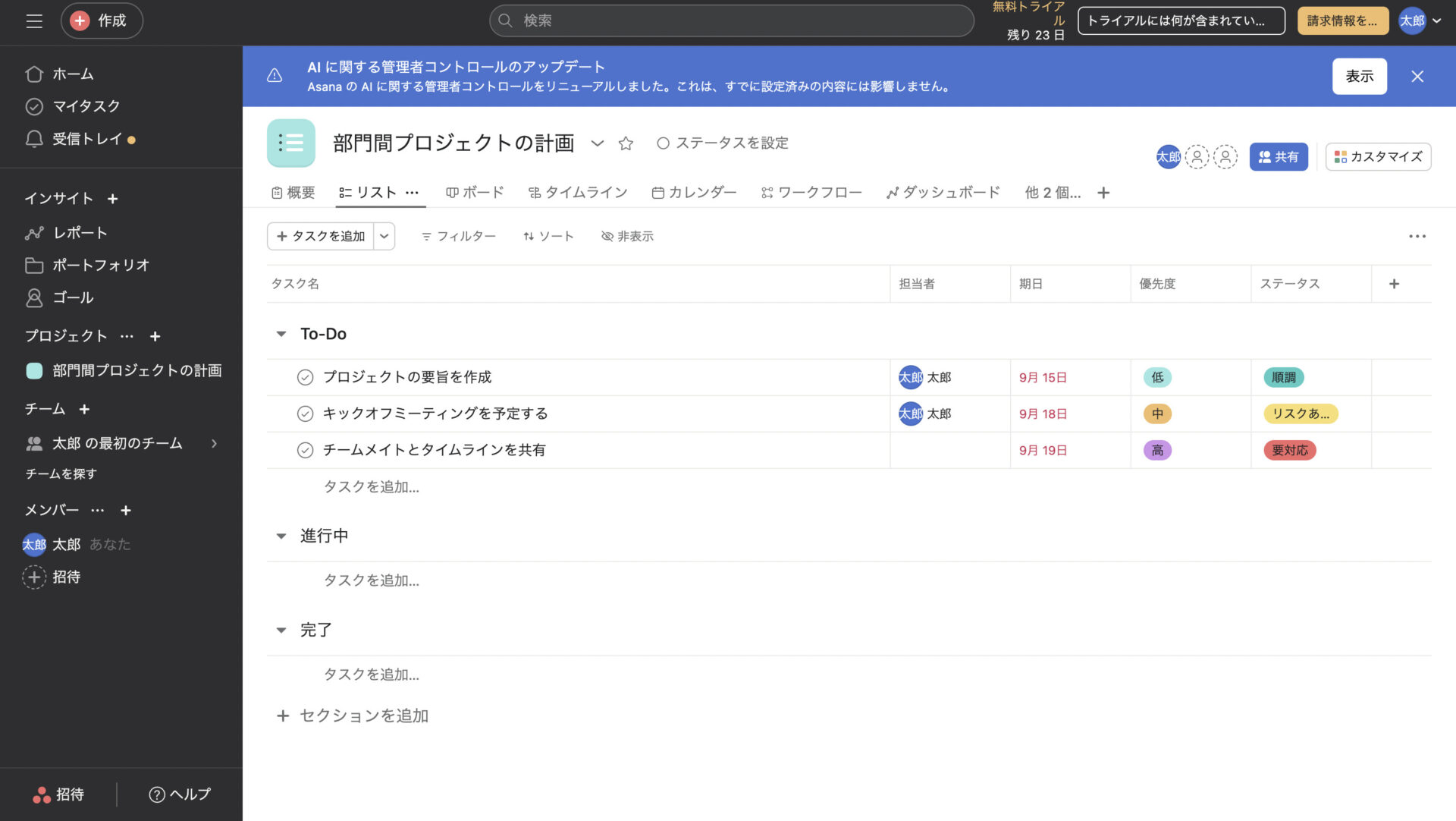
- プロジェクトの期日を一目で確認できる
- 進捗をリアルタイムで把握できる
タイムライン機能を使えば、プロジェクト・タスクの期日をガントチャート形式で一目で確認できます。そのため、予定漏れが防ぎやすいです。
リアルタイムで作成されるチャートを見れば、遅れている業務・対応が必要な業務などが一目で分かります。
<Asanaの注意点>
- 無料版では人数制限がある
- 検索機能が使いづらい
無料版では10人までしか共有できません。タスクを数十人~数百人単位で共有するには、最低でも1人あたり月額1,475円(月払い)を支払う必要があります。
ユーザーの口コミでは「キーワード検索だけでは絞り込みが甘くなる」などの声が寄せられています。(引用:ITreview)
<Asanaの料金体系>
参考:Asanaの料金ページ
- Personal:0
- Starter:1,475円/ユーザー/月(月払い)
- Advanced:3,300円/ユーザー/月(月払い)
- Enterprise:要問い合わせ
- Enterprise+:要問い合わせ
【Lifebear】スケジュールに関するあらゆる情報を一元管理できるアプリ
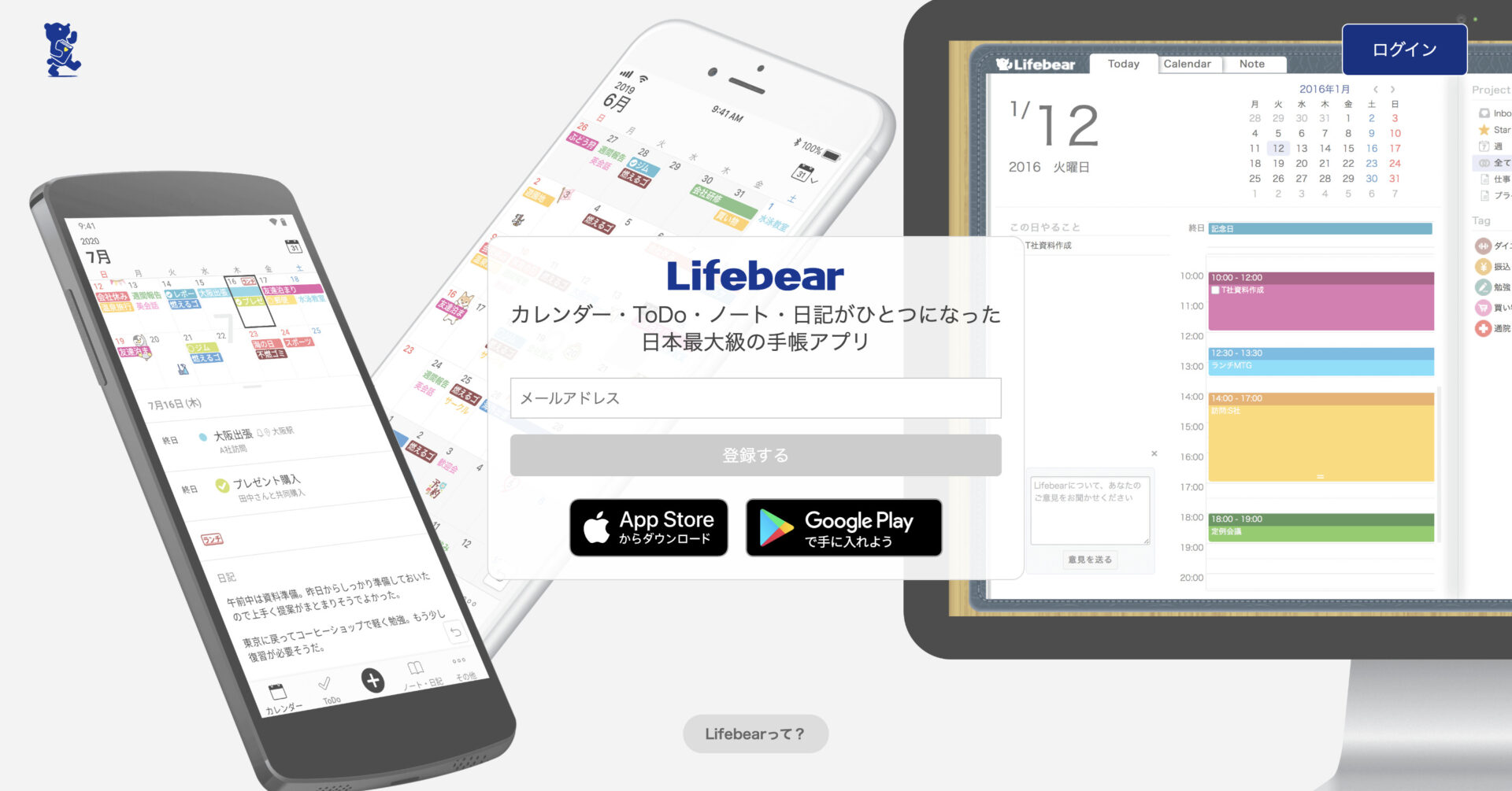
<Lifebearの特徴>
- さまざまなデバイスで使用できる
- ノートにメモを残せる
スマホで作成したカレンダーやToDoリストがパソコンやスマホに同期されるため、複数のデバイスでスケジュールを確認できます。
スケジュール以外にも、ノート機能で仕事の資料や会議の議事録などを書き残すことができます。
<Lifebearの機能・使用感>
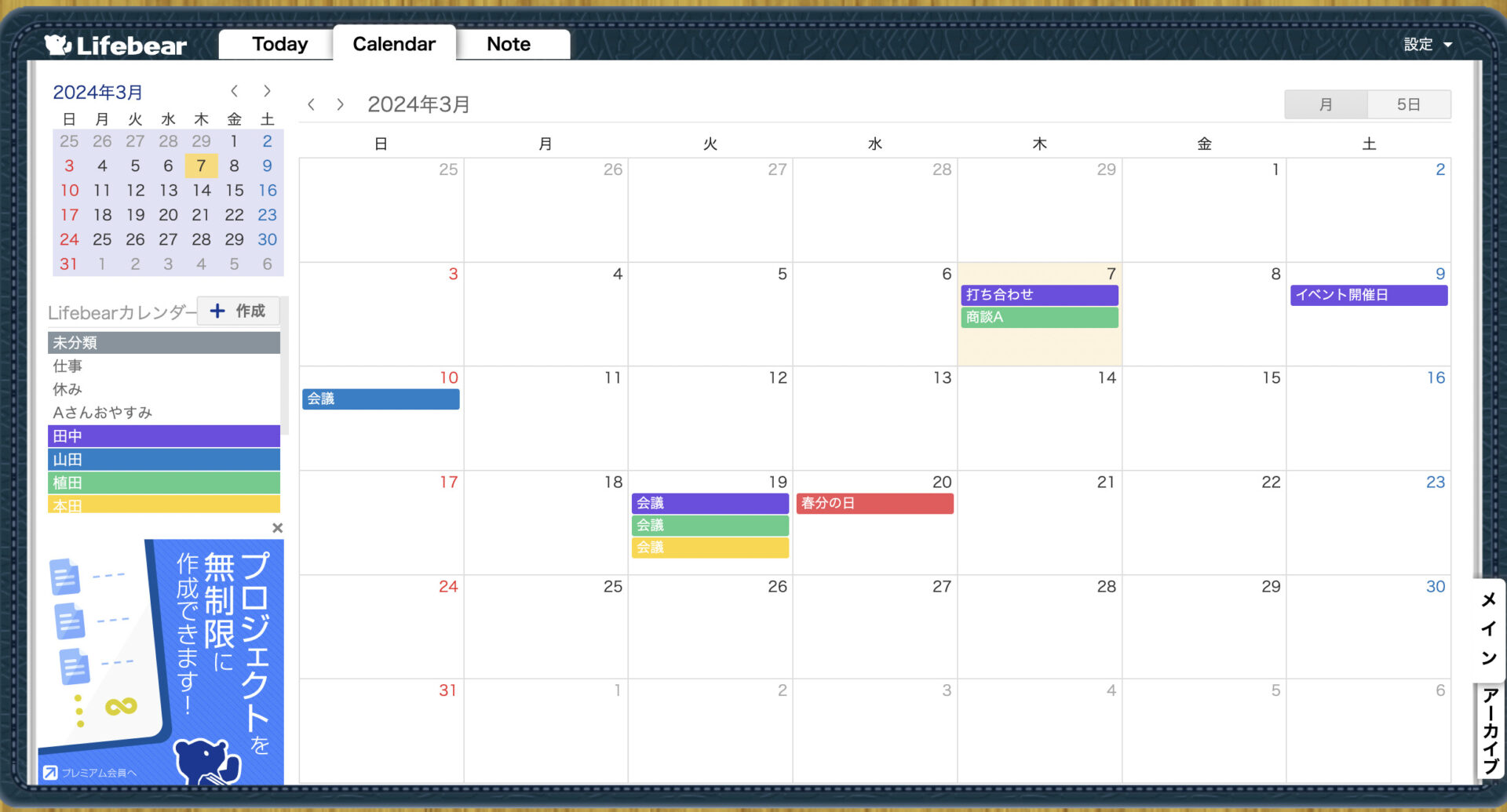
- 色分けして予定を管理できる
- カレンダーにスタンプを自由に貼れる
予定を色分けして管理できるので、複数人でアカウントを共有するときに自分の予定と他の人の予定が混ざらず、便利です。
Lifebearにある2000個以上のスタンプをカレンダーの好きな場所に貼ることができるので、自分好みにアレンジして楽しめます。
<Lifebearの注意点>
- 他の人と予定を共有する機能はない
- 画像添付の手順が煩わしい
Lifeber自体には、他の人と予定を共有する機能はないので、ひとつのアカウントのIDとパスワードを共有して使う必要があります。
ユーザーの口コミでは「画像添付が予定登録後の編集ページで後付けしか出来ないようなので新規予定作成の時点で貼り付け出来ると嬉しいです」などの声が寄せられています。(引用:App Store)
<Lifebearの料金体系>
- 無料プラン:0円
- ベーシックプラン:360円/月
- プレミアムプラン:600円/月
【Notion】カレンダーを複数人で共有できるアプリ
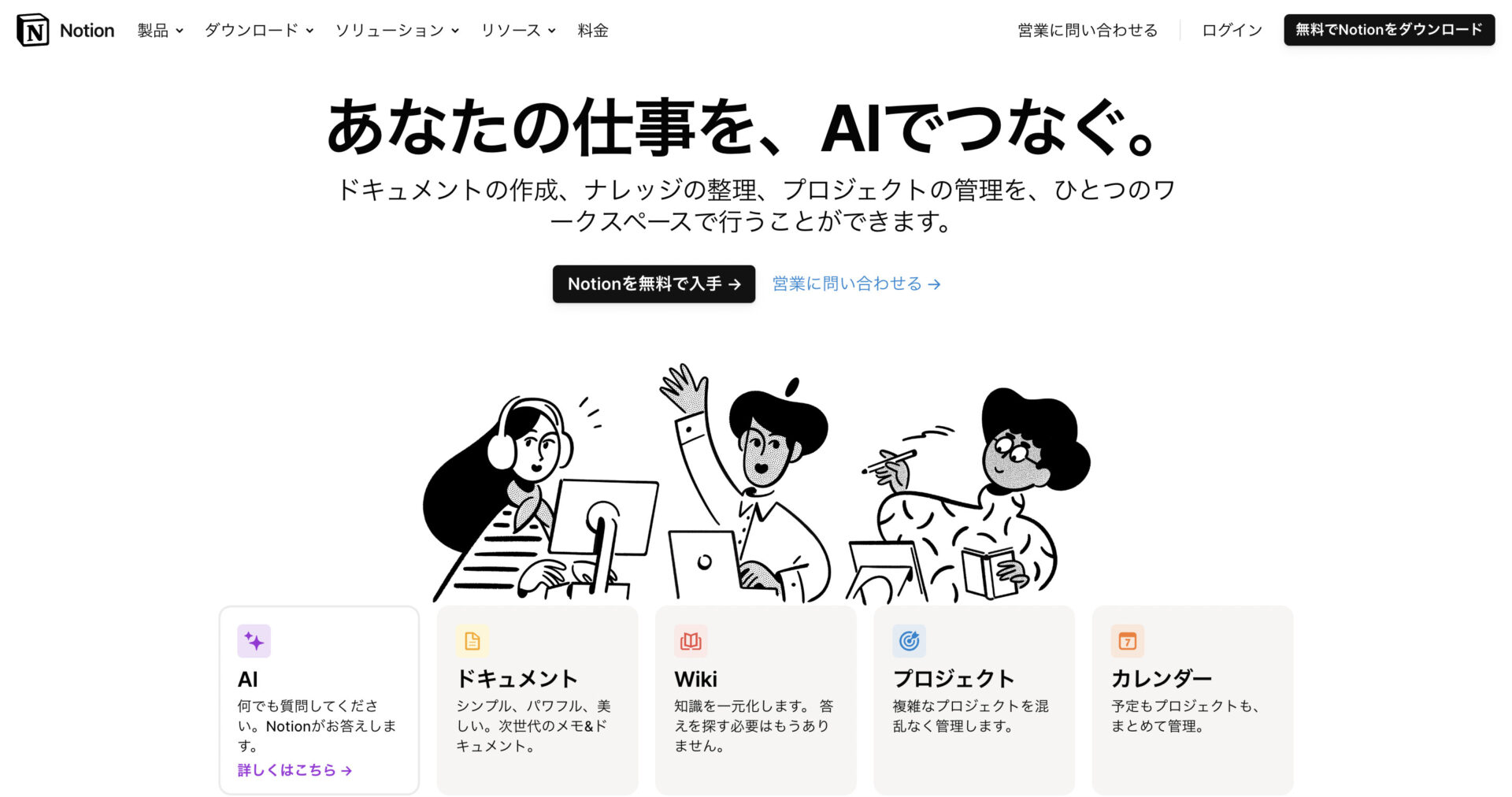
<Notionの特徴>
- さまざまな機能が備わっている
- 4段階のアクセス権限がある
タスク管理やファイル保存、ドキュメント共有などさまざまな機能が備わっています。
Notionにはフルアクセス、編集、コメント、読み取りの4段階の権限があり、メンバーそれぞれに与えるツールの権限を選択できます。
<Notionの機能・使用感>
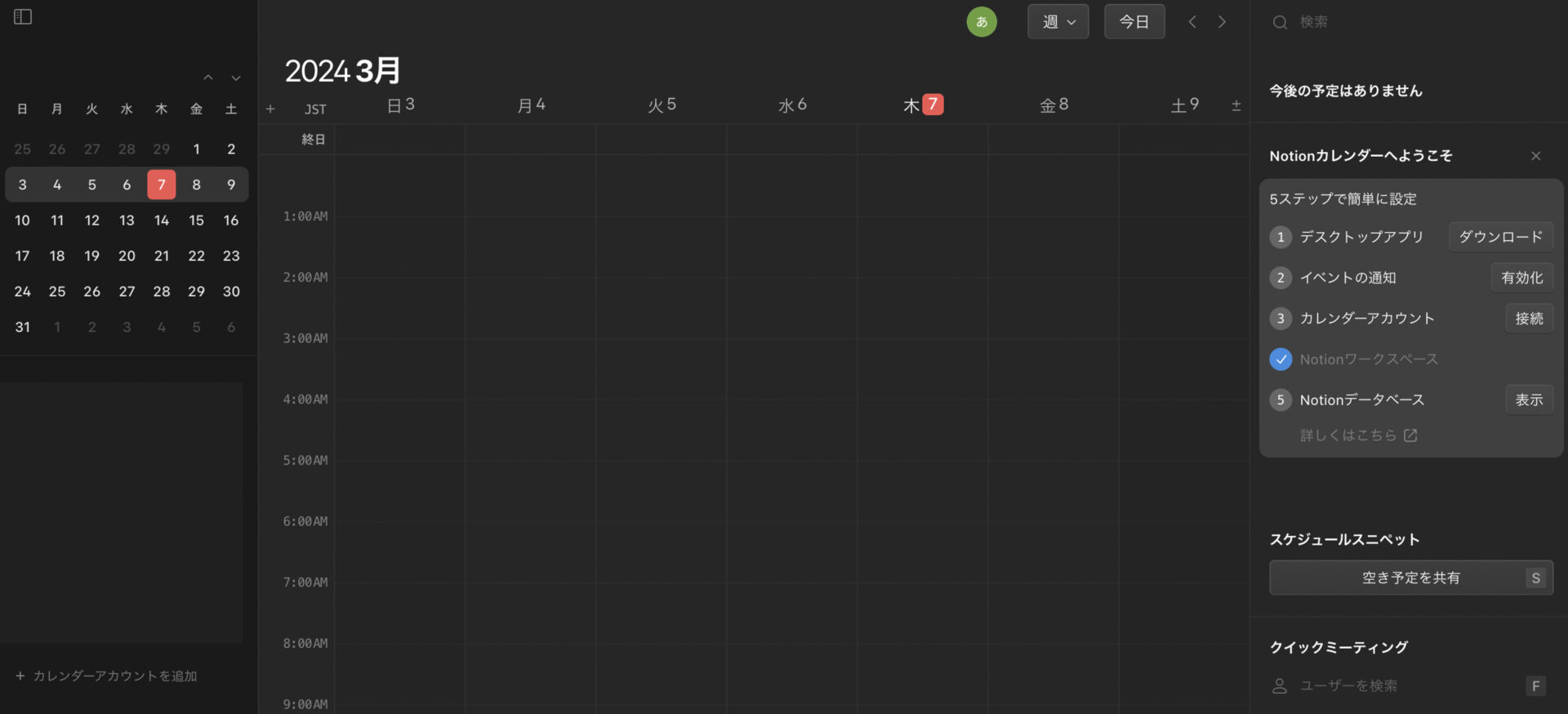
- 社内メンバーとカレンダーを共有できる
- スケジュールの空き予定をリンクで送れる
社内メンバーのカレンダーの表示/非表示を選択できるので、他の人と予定を共有するときに役立ちます。
Notionには、スケジュールの空き予定をリンクでメンバーに送れる機能があるので、複数人で予定を合わせる場合もNotion上で完結できてスムーズです。
<Noitonの注意点>
- スマホからはファイルのインポートができない
- 多機能ゆえに慣れるまでが難しい
Notionにファイルを添付する場合、モバイル版からではファイルのインポートができないので、Web版かデスクトップ版からする必要があります。
ユーザーの口コミでは「初めてNotionを使うユーザーに対しては少し戸惑われるケースが多いのでチュートリアルが更に分かりやすくなれば良いかと思います」などの声が寄せられています。(引用:ITreview)
Notionの料金体系
- フリー:$0
- プラス:$10/ユーザー/月(月間払い)
- ビジネス:$18/ユーザー/月(月間払い)
- エンタープライズ:要問い合わせ
【TimeTree】スケジュール共有がスムーズにできるアプリ
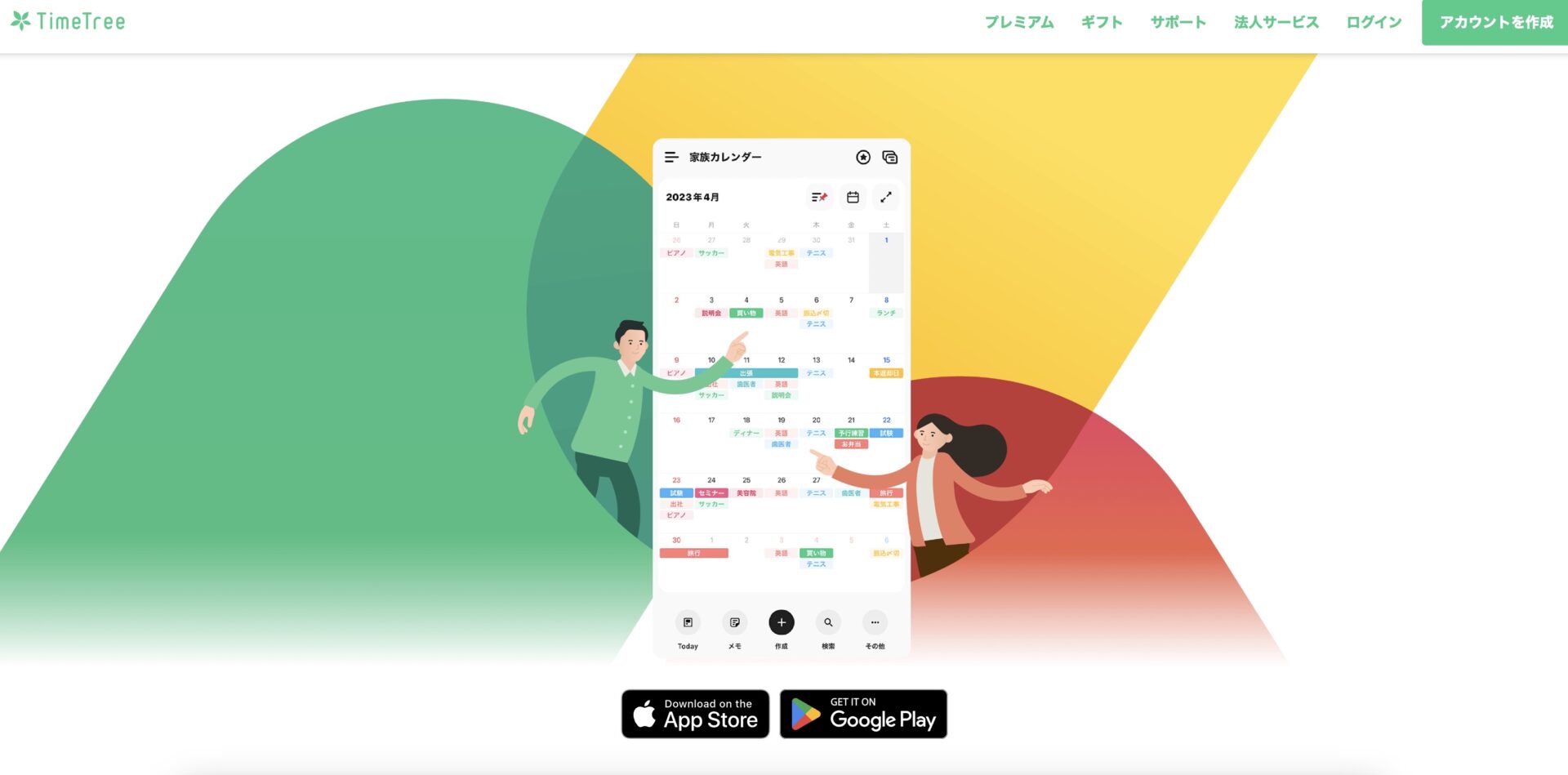
<TimeTreeの特徴>
- 予定ごとにチャットができる
- メモの共有ができる
予定ごとにチャット欄があり、コメントや画像を付け加えられます。
議事録のメモやToDoリストなど、社内で共有したい情報をスケジュールに付随して共有できます。
<TimeTreeの機能・使用感>
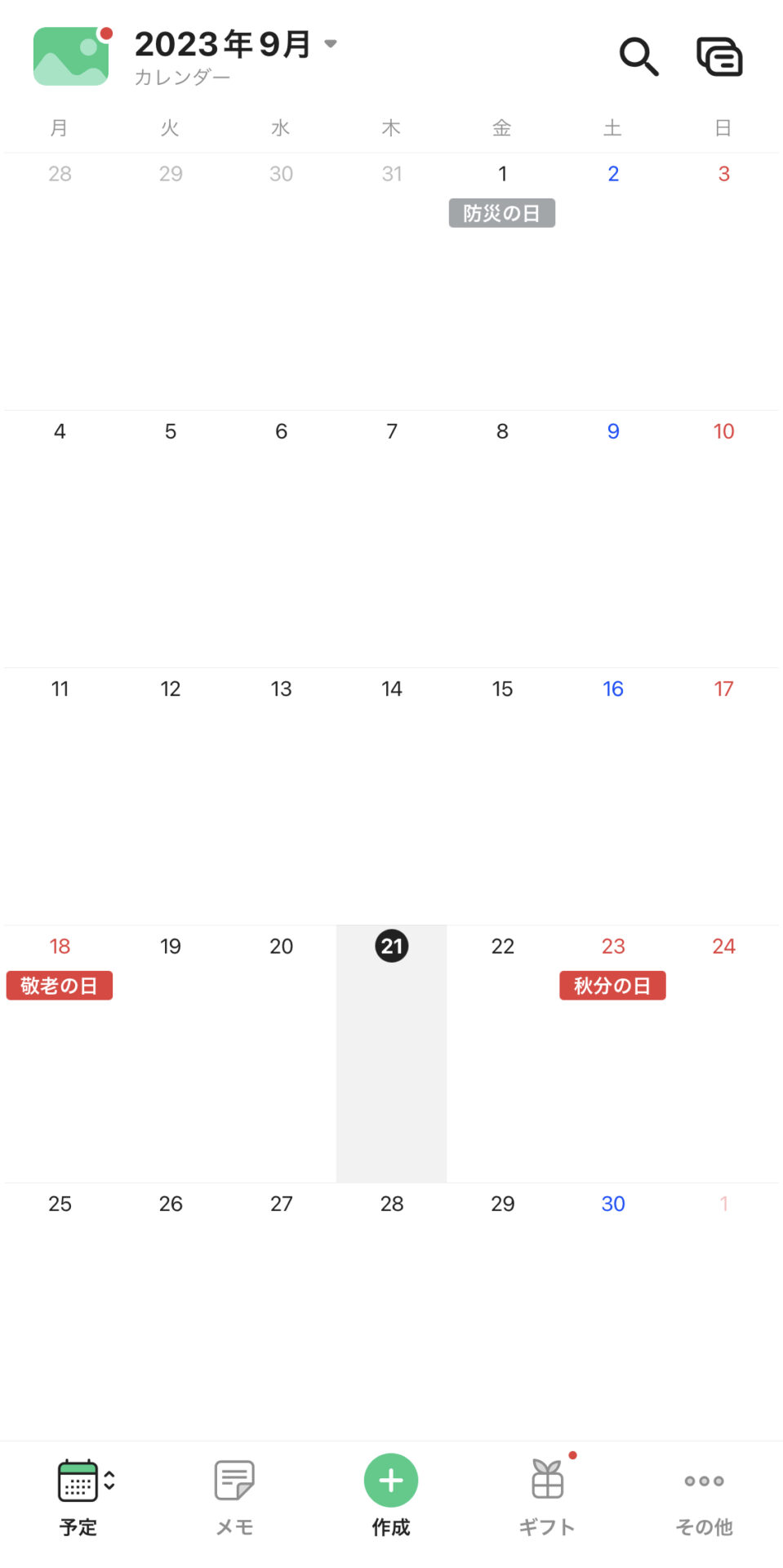
- 複数のカレンダーを使い分けられる
- 予定に関する通知が届く
所属するコミュニティごとにスケジュールを使い分けられるので、それぞれの予定が混同しません。
新しく予定が入力されたり編集されたりした場合は通知が来るので、急なスケジュール変更があってもすぐに把握できます。
<TimeTreeの注意点>
- セキュリティロック機能がない
- スケジュールが見づらい
カレンダーごとにセキュリティロックをかける機能がないため、他人に見られたくない予定がある場合は注意しましょう。
ユーザーの口コミでは「あまりに視認性が悪く、見た目の柔軟性がなくがっかりしました」などの声が寄せられています。(引用:App Store)
<TimeTreeの料金体系>
- 無料版:0円
- TimeTreeプレミアム:300円/月
【比較表】仕事で使えるスケジュール管理・共有アプリ
以下は、仕事で使えるスケジュール管理アプリ7選の比較表です。(左右にスクロール可)
| Stock【一番おすすめ】 | Googleカレンダー | LINEスケジュール | |
|---|---|---|---|
| 特徴 |
スケジュールを最も簡単に共有・管理できるアプリ |
Gmailとスムーズに連携できるスケジュール管理アプリ |
LINEでスケジュール調整を完結できるアプリ |
| リマインド機能 |
【〇】 |
【〇】 |
【×】 |
| メッセージ機能 |
【〇】 |
【×】 |
【〇】 |
| 注意点 |
ビジネス向けになっている |
詳細なスケジュールの設定に手間がかかる |
スケジュールの共有はできない |
| 料金 |
・無料
・有料プランでも500円~/ユーザー/月 |
・無料 |
・無料 |
| 公式サイト |
「Stock」の詳細はこちら |
「Googleカレンダー」の詳細はこちら |
「LINE」の詳細はこちら |
| Asana | Lifebear | Notion | TimeTree | |
|---|---|---|---|---|
| 特徴 |
タスクをオンラインで管理できる予定管理アプリ |
スケジュールに関するあらゆる情報を一元管理できるアプリ |
カレンダーを複数人で共有できるアプリ |
スケジュール共有がスムーズにできるアプリ |
| リマインド機能 |
【〇】 |
【〇】 |
【〇】 |
【〇】 |
| メッセージ機能 |
【〇】 |
【×】 |
【×】※ノートへのコメント機能はあり |
【〇】 |
| 注意点 |
無料版には人数制限がある |
他の人と予定を共有する機能はない |
スマホからはファイルのインポートができない |
セキュリティロック機能がない |
| 料金 |
・無料プランあり
・有料プランは1,475円~/ユーザー/月(月払い) |
・無料プランあり
・有料プランは360円〜/月 |
・無料プランあり
・有料プランは10$〜/月 |
・無料プランあり
・有料プランは300円/月 |
| 公式サイト |
「Asana」の詳細はこちら |
「Lifebear」の詳細はこちら |
「Notion」の詳細はこちら |
「TimeTree」の詳細はこちら |
上記の特徴や注意点を比較したうえで、自社に合うツールを導入・運用しましょう。
スケジュール管理アプリの選び方3つ
ここでは、スケジュール管理アプリの選び方を3つご紹介します。アプリの導入後に従業員の抵抗感を生まないためにも、以下のポイントを把握しましょう。
(1)無料プランや試用期間があるか
ひとつ目のポイントは、無料プランや試用期間があることです。
アプリを継続的に運用するためには、あらかじめスケジュールの管理機能やサポート体制が十分かを確かめる必要があります。そこで、無料で使えるアプリであれば、初期費用を抑えながら使い心地を確かめられるのです。
しかし、有料プランしかないアプリでは「課金して導入したが、自社に浸透しなかった」となりかねません。したがって、必ず無料プランや試用期間で使用感を確かめましょう。
(2)導入目的に沿った機能があるか
二つ目のポイントは、導入目的に沿った機能があることです。
アプリがどのような機能を備えているのか事前に把握していなければ、導入後に「欲しい機能が使えない」となりかねません。そのため、アプリを選ぶ前に、利用の目的と必要な機能を洗い出すべきなのです。
また、必要な機能を抽出するときは、アプリによって解決したい課題を明確にするのが大切です。たとえば、会議のスケジュールを共有したい場合は「日程調整だけでなく、関連資料をまとめて共有できるか」などを確認しましょう。
(3)簡単に使いこなせるか
三つ目のポイントは、アプリが簡単に使いこなせることです。
多機能なアプリでも、操作が複雑でタスクやスケジュールを確認しづらければ、ITに詳しくないメンバーは使いこなせず、結果的に社内へ浸透しません。
とくに、社内のITリテラシーにばらつきがある中小企業や非IT企業では、誰でも直感的に使いこなせる「Stock」のようなアプリを活用しましょう。
スケジュールを立てる手順とは
以下では、具体的なスケジュールの立て方を3つの手順に沿って解説します。
- 作業を洗い出す
- 締め切りと優先順位をつける
- 作業時間を設定する
はじめに、やるべき作業を細分化して洗い出しましょう。ここでは、「打ち合わせの日程調整」のように抽象的な表現ではなく「参加者のスケジュール確認」「メール送信」といった具体的な作業レベルに落とし込むのがポイントです。
次に、洗い出した作業に締め切りと優先順位をつけます。タスクは緊急度と重要度が高いものから順に優先的に処理しなければなりません。
最後に、それぞれのタスクの作業時間を設定します。移動や休憩も考慮し、余裕を持った時間設定を心がけましょう。
スケジュール管理が苦手な方は、上記の3ステップに従うと、無理のない範囲で綿密なスケジュールを立てられます。
おすすめのスケジュール管理アプリ・ツールまとめ
これまで、ビジネスで使えるスケジュール管理アプリ7選や、選定ポイントを中心にご紹介しました。
スケジュール管理の上手い人は、あらかじめ把握している予定を洗い出したり、作業時間を正確に見積もったりしています。さらに、アプリの活用することで、スケジュールの確認や共有が遅れる事態も防げるのです。
そして、アプリを選ぶうえでは「簡単に使いこなせること」が最重要ポイントです。誰でも直感的に利用できるアプリでなければ、社内へ定着せず、進捗共有や日程調整がかえって面倒になってしまいます。
したがって、自社で導入すべきスケジュール管理アプリには、非IT企業の65歳の方でも、すぐに使いはじめられる「Stock」が最適です。
無料登録は1分で完了するので、ぜひ「Stock」を導入し、スケジュール管理のストレスを解消しましょう。



